Información de interés
Información General Instructivos
Cómo funciona el sistema de consultas de la Oficina Virtual
Para utilizar el sistema de consultas de la OFICINA VIRTUAL COPELCO sólo debés seguir estas instrucciones.
- A. Cómo registrarte en la OFICINA VIRTUAL COPELCO
- B. Ingresar a la OFICINA VIRTUAL COPELCO
- C. Consultar facturas
- D. Reimpresión individual de comprobantes
- E. Generación de cupón de pagos
- F. Cambio de contraseña y modificación de datos de usuario
A. Cómo registrarte en la OFICINA VIRTUAL COPELCO
1. Para registrarte en la OFICINA VIRTUAL COPELCO debés ingresar al panel de acceso a través del botón “Ingresar” o dirigiéndote a http://portal.sixon.com.ar
2. Click en “Regístrese”.
3. Tu “Código Usuario Web” está indicado en tu factura como “CÓDIGO WEB” en la zona inferior de la misma.
4. “Nombre” y “Apeliido” tal cual figuran en tu factura.
5. El DNI debe ser del titular que figura en la factura.
6. Indicá tu dirección de correo para asociarla a estos datos.
7. Generá tu contraseña y repetila.
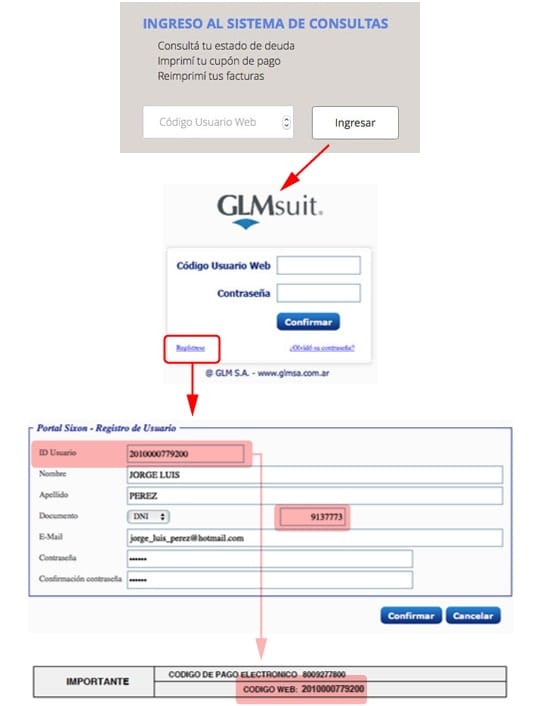
Una vez que estés registrado vas a poder acceder a consultar tus facturas a través del botón “Ingresar” o dirigiéndote a http://portal.sixon.com.ar
B. Ingresar a la OFICINA VIRTUAL COPELCO
1. Una vez que estés registrado vas a poder acceder a consultar tus facturas a través del botón “Ingresar” o dirigiéndote a http://portal.sixon.com.ar
2. Ingresá tu “Código Usuario Web” (que está indicado en tu factura como “CÓDIGO WEB” en la zona inferior de la misma), tu contraseña y click en "Confimar".

C. Consultar facturas
1. Al ingresar, el sistema exhibe los comprobantes de los últimos 12 meses de TODOS los suministros del usuario.
2. En la zona superior izquierda se indica código de socio, nombre y apellido (o razón social) y fecha a partir de la cual se muestran los comprobantes.
3. El filtro de comprobantes permite seleccionar “Todos” ó “Pendientes” (que se indican en color rojo y exhibe el resultado al hacer click en botón con la flecha “Refrescar”.
4. En la zona inferior se indica cantidad de comprobantes exhibidos y el importe total, y la cantitad de comprobantes adeudados y el valor total adeudado.
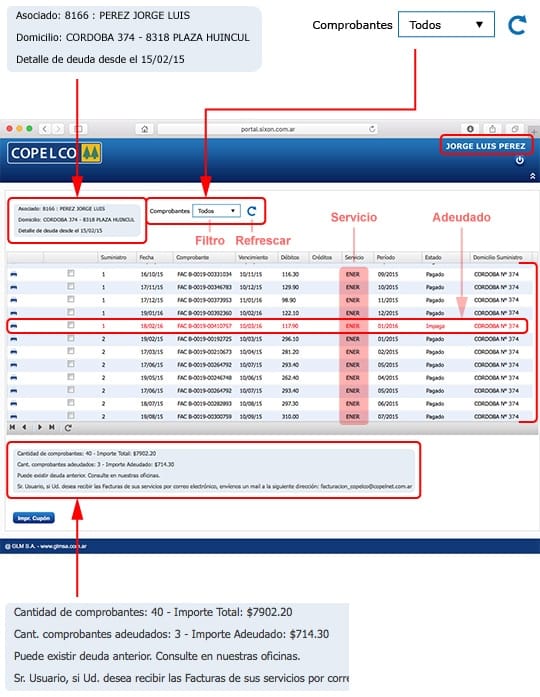
D. Reimpresión individual de comprobantes
1. Cada renglón indica un comprobante de un suministro para el socio.
2. Pulsando el botón del ícono de la impresora se accede a la reimpresión individual de un comprobante determinado.
3. El sistema mostrará el comprobante como una nueva ventana disponible para imprimir, para lo cual deberá seguir los pasos habituales para imprimir desde su computadora, o bien guardar el comprobante como un archivo PDF (para lo cual deberá elegir dónde alojar el documento).
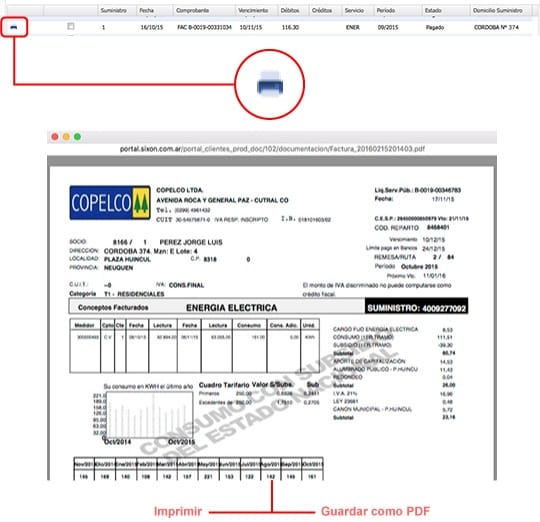
E. Generación de cupón de pagos
1. Utilizá el filtro de comprobantes eligiendo la opción “Pendientes” y click en el botón con la flecha “Refrescar”.
2. Se va a generar una lista de todos los comprobantes adeudados, indicados en color rojo.
3. Tildá la casilla de los comprobantes que deseás pagar.
4. Click en “Impr. Cupón” para emitir un único cupón de pago que contendrá los comprobantes elegidos.
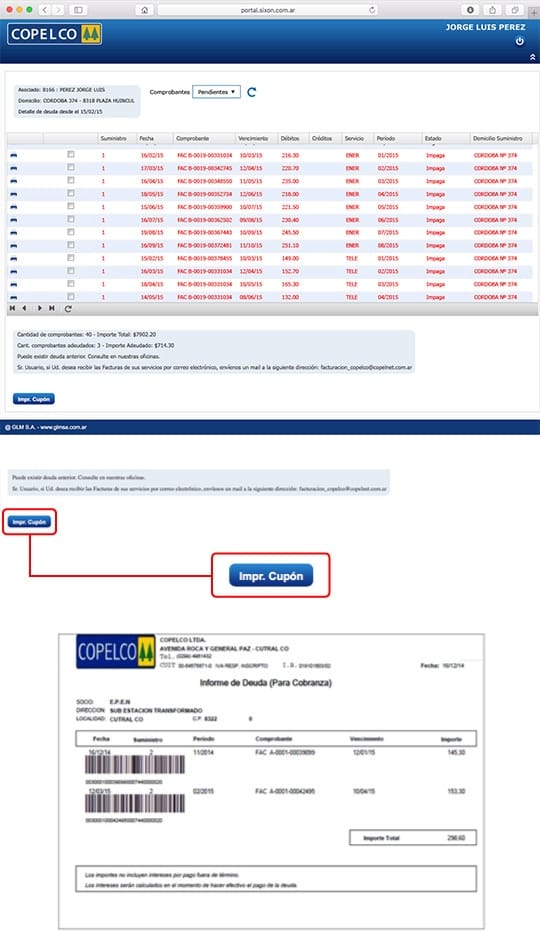
F. Cambio de contraseña y modificación de datos de usuario
1. Esta opción te permite modificar tu contraseña, tu nombre y apellido y tu dirección de correo electrónico.
2. Ingresá al panel de acceso a través del botón “Ingresar” o dirigiéndote a http://portal.sixon.com.ar
3. Click en “¿Olvidó su contraseña?”.
4. El sistema te pedirá que ingreses tu código de usuario (tu “Código Usuario Web” está indicado en tu factura como “CÓDIGO WEB” en la zona inferior de la misma).
5. Click en “Confirmar”.
6. El sistema te enviará un e-mail con el asunto “Cambio de contraseña” a la dirección que ingresaste en tu registro (Atención: Revisá tu bandeja de entrada si no lo visualizás revisá la carpeta de correo no deseado o spam, que podría estar alojado en ellas).
7. Al hacer click en la expresión “aquí” el sistema te lleva al formulario de datos de tu cuenta donde vas a poder ingresar una nueva contraseña y modificar tu nombre, apellido y tu dirección de correo electrónico.
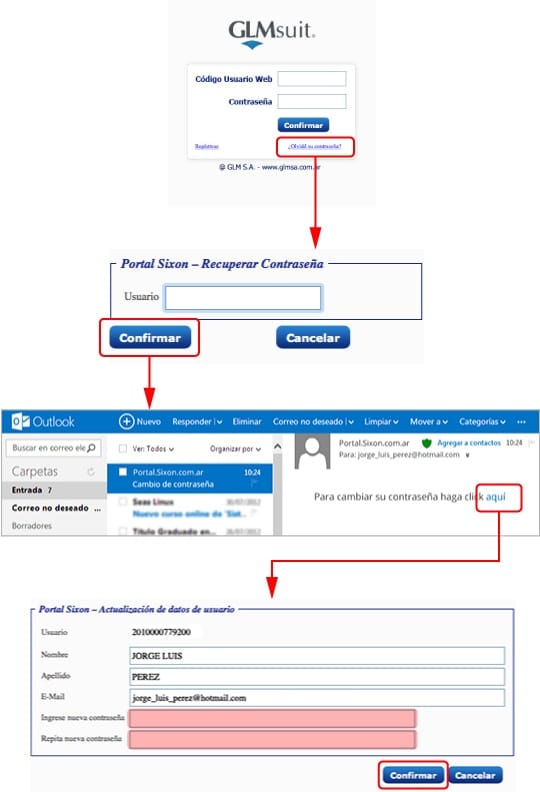
Temas relacionados:
Cómo pagar facturas a través de RedLink y Banelco



